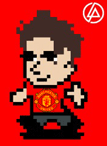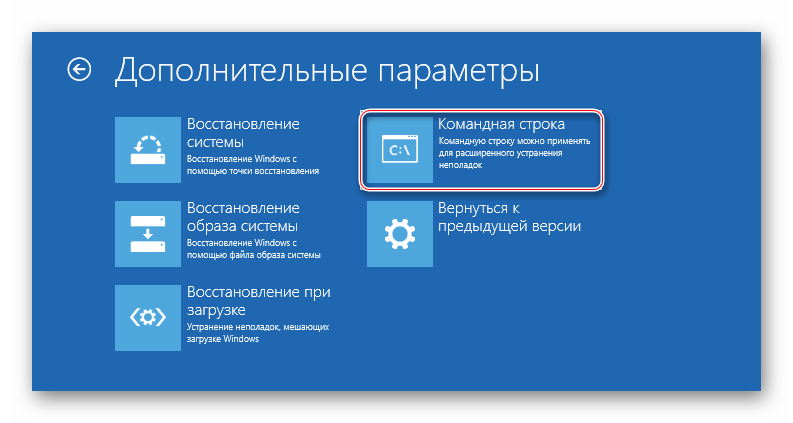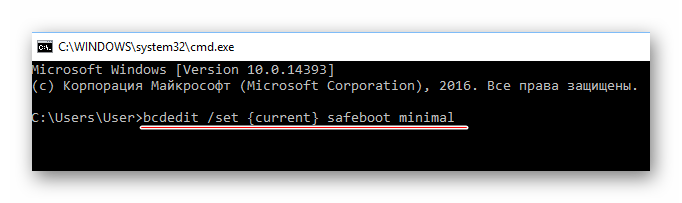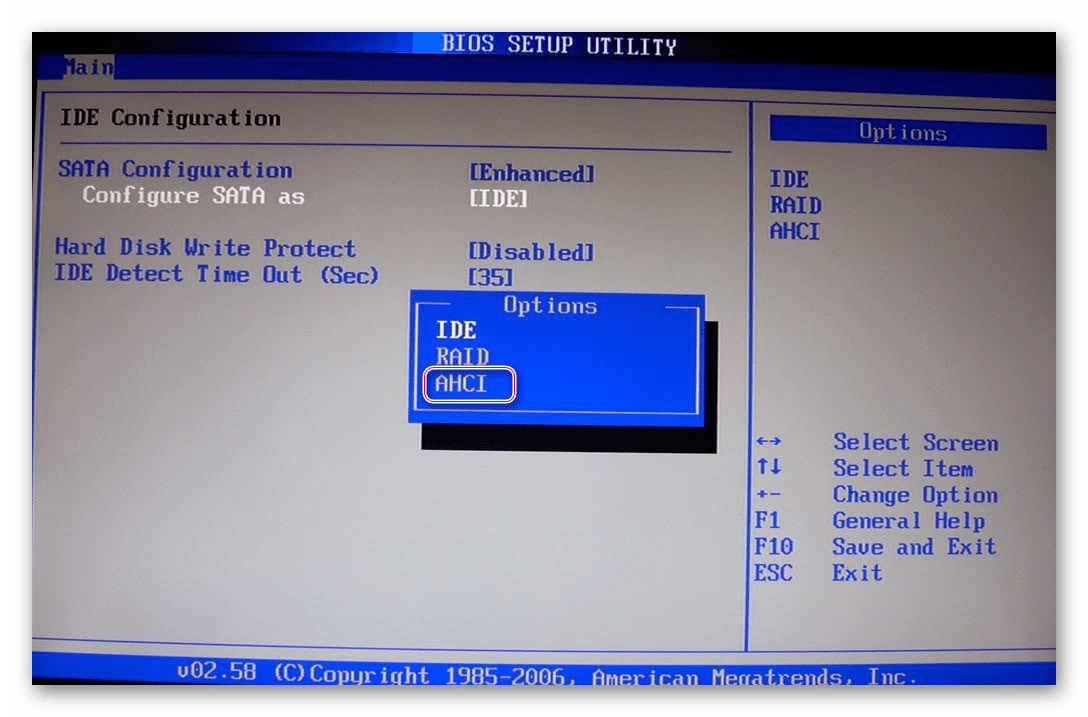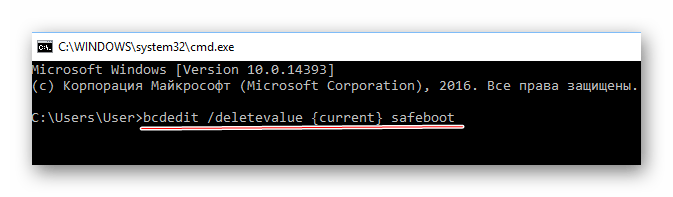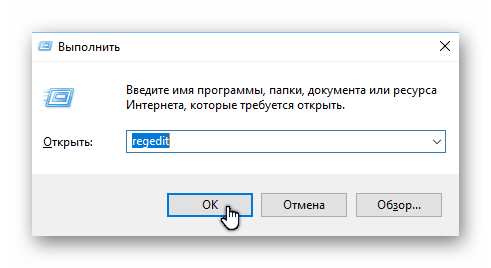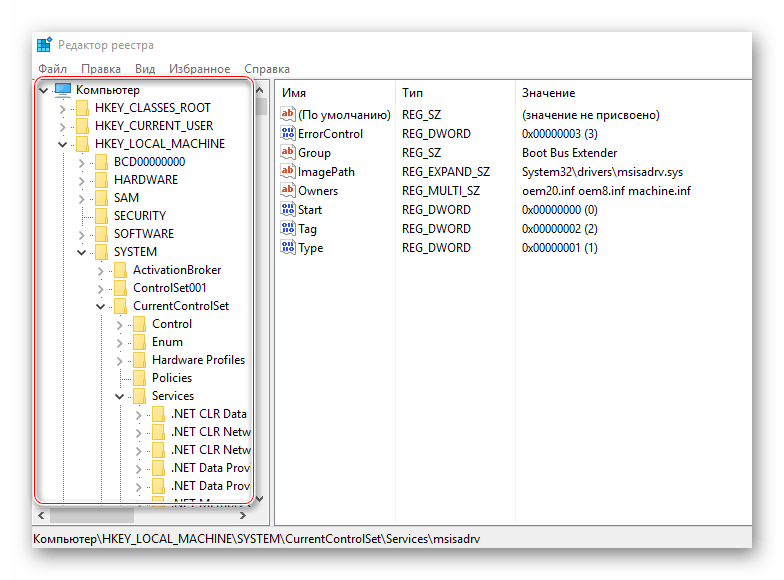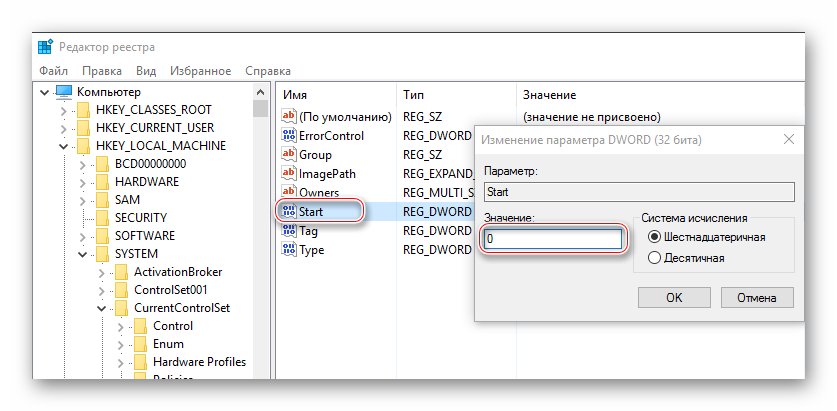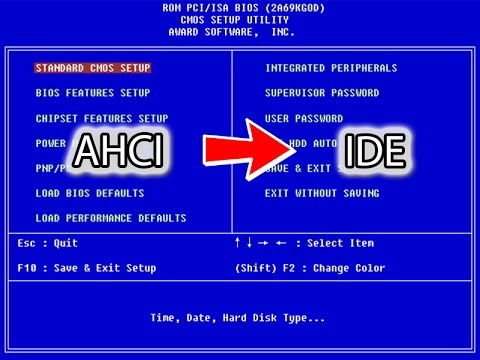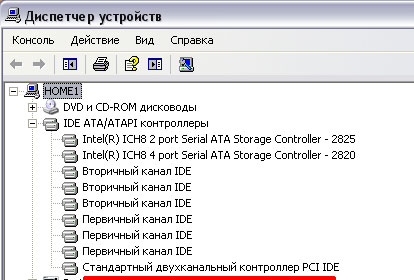что делать если в биосе нету ahci
нужен, ahci а его нет
Мат. плата ASUS M2N-E нужен мод AHCI, весь биос перерыл его нет 100% что довольно странно так, как на мат. платах постарее, он присутствует, можно ли эту фунцию прикрутить как-то?
если контроллер не умеет, то как ты собрался прикручивать? о_О
и от даты выпуска это никак не зависит
Hу я это условно сказал :). Обновлением биоса не лечится?
Так может бывают жесткие по стандарту работающие в режиме AHCI?
Итак, начнём с начала: в чём именно проблема?
Нужен режим AHCI для жесткого диска, но в BIOS’e его нет.
прям необходим?
чт за чудо такое?
Совладелец компа, отказывается пользоваться Лин софтом, так, как ему не удобно, нужна семерка, но не только в этом проблема, как я понял, скоро весь софт будет требовать этот АНСI, даже вин 8 не ставится.. Пора апгрейд небольшой делать.
с каких пор AHCI стало софт-требованием? о_О
Все проверил, кроме мат. платы, все работает. Жесткий ставил в другой комп, параметры которого очень схожи, единственное отличие мат. плата, и то что в биосе есть этот AHCI.
Ты прав :(. Обновил, а толку нет.
так зачем тебе?
что за гемор такой, что прям необходимо?
что говорит
dmesg | grep NCQ
может оно тупо сгорело?
где звезду оставил?
Дубина, прикладной софт вообще ничего не знает о хост-контроллере или матплате, а дрова для старых плат можно интегрировать в инсталлятор винды, блджад.
Предлагаю провести небольшой апгрейд мозгов.
Тем не менее МС советует включить AHCI.
Это потому что оно быстродействие повышает. В то же время, включив AHCI для уже установленной винды, получите фейл при загрузке, так что совет интересен сам по себе.
Это их солюшн установки.
Тогда понятно. При установке она нужный ключ в реестр сама прописывает.
Есть на этой матери AHCI и включен сразу, в виндовсе только дрова от контроллера поставить надо.
Тааак, подробнее если можно. В смысле при установке Ф6 нажать и там дрова загрузить?
AMD AHCI Driver V3.2.1540.35 for Windows 32/64bit XP. AMD AHCI Driver V1.2.0.164 for Windows 32/64bit Vista. AMD AHCI Driver V1.2.0.164 for Windows 32/64bit 7.
это единственное что я нашeл.
dmesg | grep NCQ
[ 1.400909] sata_nv 0000:00:05.0: Using SWNCQ mode [ 1.401736] sata_nv 0000:00:05.1: Using SWNCQ mode [ 1.402596] sata_nv 0000:00:05.2: Using SWNCQ mode [ 1.892686] ata1.00: 781422768 sectors, multi 1: LBA48 NCQ (depth 31/32)
depth 31/32 ну ты понел да?
AHCI у вас включен по умолчанию, уровень NCQ depth 31/32 красноречиво это подтверждает. В Windows или будет использован стандартный драйвер ahci или придется устанавливать сторонние драйверы.
00:00.0 RAM memory: nVidia Corporation MCP55 Memory Controller (rev a2) Subsystem: ASUSTeK Computer Inc. Device 8239
00:01.0 ISA bridge: nVidia Corporation MCP55 LPC Bridge (rev a3) Subsystem: ASUSTeK Computer Inc. Device 8239
00:01.1 SMBus: nVidia Corporation MCP55 SMBus (rev a3) Subsystem: ASUSTeK Computer Inc. Device 8239 Kernel driver in use: nForce2_smbus Kernel modules: nv_tco, i2c-nforce2
00:02.0 USB Controller: nVidia Corporation MCP55 USB Controller (rev a1)
Subsystem: ASUSTeK Computer Inc. Device 8239
Kernel driver in use: ohci_hcd
00:02.1 USB Controller: nVidia Corporation MCP55 USB Controller (rev a2)
Subsystem: ASUSTeK Computer Inc. Device 8239
Kernel driver in use: ehci_hcd
00:04.0 IDE interface: nVidia Corporation MCP55 IDE (rev a1)
Subsystem: ASUSTeK Computer Inc. Device 8239
Kernel driver in use: pata_amd
Kernel modules: pata_amd
00:05.0 IDE interface: nVidia Corporation MCP55 SATA Controller (rev a3)
Subsystem: ASUSTeK Computer Inc. Device 8239
Kernel driver in use: sata_nv
Kernel modules: sata_nv
00:05.1 IDE interface: nVidia Corporation MCP55 SATA Controller (rev a3)
Subsystem: ASUSTeK Computer Inc. Device 8239
Kernel driver in use: sata_nv
Kernel modules: sata_nv
00:05.2 IDE interface: nVidia Corporation MCP55 SATA Controller (rev a3)
Subsystem: ASUSTeK Computer Inc. Device 8239
Kernel driver in use: sata_nv
Kernel modules: sata_nv
00:06.0 PCI bridge: nVidia Corporation MCP55 PCI bridge (rev a2)
00:06.1 Audio device: nVidia Corporation MCP55 High Definition Audio (rev a2)
Subsystem: ASUSTeK Computer Inc. Device 81f6
Kernel driver in use: HDA Intel
Kernel modules: snd-hda-intel
00:08.0 Bridge: nVidia Corporation MCP55 Ethernet (rev a3)
Subsystem: ASUSTeK Computer Inc. Device 8239
Kernel driver in use: forcedeth
Kernel modules: forcedeth
00:0f.0 PCI bridge: nVidia Corporation MCP55 PCI Express bridge (rev a3)
Kernel driver in use: pcieport
Kernel modules: shpchp
00:18.0 Host bridge: Advanced Micro Devices [AMD] K8 [Athlon64/Opteron]
HyperTransport Technology Configuration
00:18.1 Host bridge: Advanced Micro Devices [AMD] K8 [Athlon64/Opteron] Address Map
00:18.2 Host bridge: Advanced Micro Devices [AMD] K8 [Athlon64/Opteron] DRAM Controller
00:18.3 Host bridge: Advanced Micro Devices [AMD] K8 [Athlon64/Opteron] Miscellaneous Control
Kernel driver in use: k8temp
Kernel modules: k8temp
02:00.0 VGA compatible controller: nVidia Corporation GT216 [GeForce GT 220] (rev a2)
Subsystem: ASUSTeK Computer Inc. Device 832f
Kernel driver in use: nouveau
Kernel modules: nvidia_current, nouveau, nvidiafb
02:00.1 Audio device: nVidia Corporation High Definition Audio Controller (rev a1)
Subsystem: ASUSTeK Computer Inc. Device 832f
Невозможно выставить режим AHCI в BIOS
Здравствуйте все. Есть проблема. Я купил новый SSD, однако не могу выставить в BIOS режим AHCI. Ни перед установкой винды, ни после этой возможности в биосе не было и нет. Ставил W7. Начал сомневаться, поддерживает ли моя материнская плата вообще этот режим, данных по этому вопросу не нашёл. При установке виндовс отключал жёсткий диск. Значит так. На мат.плате расположены порты SATA II. Я подумал, что возможно дело в версии BIOS. На сайте производителя скачал и обновил BIOS до последней версии. Картину это никак не поменяло. Так же на сайте производителя нашёл драйвера с названием AHCI_38nm.zip но как их устанавливать не имею понятия. Внутри нет никакого установщика, просто много файлов dll, есть файл sys. Скриншот содержимого прилагается. Пробовал ставить через диспетчер устройств, пытался обновить драйвера через поиск в этой папке но пишет что установлена последняя версия и не нуждается в обновлении. Пробовал это проделать для каждого контроллера в IDE ATA/ATAPI контроллеры. Дохлый номер. Я правильно понимаю, что наличие таких драйверов подразумевает наличие режима AHCI или это вообще другое? На сайте производителя название этого драйвера выглядит так: NVIDIA AHCI Floppy Image Drivers. Так же я находил информацию о том, как редактировать реестр для режима AHCI на W7. Но ведь если нельзя потом выставить этот режим в BIOS, то смысла в этом нет? И как быть если комп после этого не будет включаться? Достаточно ли сбросить настройки BIOS перемычкой на мат плате или нужно будет переустанавливать виндовс? В общем, помогите заставить работать SSD В режиме SATA AHCI а не IDE, если это возможно на моей системе. Без режима AHCI нельзя обновить программно аппаратное обеспечение SSD, да и вообще в AHCI ведь намного лучше и быстрее должен работать SSD. Извиняюсь, если много буковъ, просто я попытался описать максимально подробно проблему и всё, что пробовал сделать. Буду благодарен за ответы и решение. Ниже конфигурация системы.
Включаем AHCI режим в BIOS
AHCI — это режим совместимости современных жёстких дисков и материнских плат с разъёмом SATA. При помощи данного режима компьютер быстрее обрабатывает данные. Обычно AHCI включён по умолчанию в современных ПК, но в случае с переустановкой ОС или другими проблемами он может отключиться.
Важная информация
Чтобы включить AHCI-режим, нужно использовать не только БИОС, но и саму операционную систему, например, для ввода специальных команд через «Командную строку». Если у вас нет возможности загрузить операционную систему, то рекомендуется создать загрузочную флешку и с помощью установщика перейти в пункт «Восстановление системы», где нужно найти пункт с активацией «Командной строки». Для вызова используйте эту небольшую инструкцию:
Если не запускается и флешка с установщиком, то, скорее всего, вы забыли расставить приоритеты загрузки в BIOS.
Включение AHCI в Windows 10
Рекомендуется изначально установить загрузку системы в «Безопасном режиме» при помощи специальных команд. Можно попытаться сделать всё, не меняя вид загрузки операционной системы, но в этом случае вы это делаете на свой страх и риск. Стоит также отметить, что этот способ подойдёт и для Windows 8/8.1.
Чтобы сделать правильную настройку, вам необходимо:
bcdedit /set
Для применения команды нужно нажать клавишу Enter.
После произведённых настроек можно приступать непосредственно ко включению AHCI-режима в BIOS. Используйте эту инструкцию:
bcdedit /deletevalue
Данная команда нужна для того, чтобы вернуть загрузку операционной системы в обычный режим.
Включение AHCI в ОС Windows 7
Здесь процесс включения будет несколько сложнее, так как в этой версии операционной системы требуется вносить изменения в реестр.
Воспользуйтесь данной пошаговой инструкцией:
Все необходимые папки будут находиться в левом углу окна.
Войти в ACHI-режим не так сложно, но если вы неопытный пользователь ПК, то эту работу лучше не делать без помощи специалиста, так как есть риск того, что вы можете сбить определённые настройки в реестре и/или BIOS, что может повлечь за собой проблемы с компьютером.
Помимо этой статьи, на сайте еще 12467 инструкций.
Добавьте сайт Lumpics.ru в закладки (CTRL+D) и мы точно еще пригодимся вам.
Отблагодарите автора, поделитесь статьей в социальных сетях.
AHCI — как включить?
AHCI, как его запустить и настроить
Advanced Host Controller Interface (AHCI) — механизм, используемый для подключения накопителей информации по протоколу Serial ATA, позволяющий пользоваться расширенными функциями, такими, как встроенная очерёдность команд (NCQ) и горячая замена. Самое главное — при наличии включенного режима ANCI активируется режим TRIM в SSD. Кроме того, без включенного режима ANCI иногда невозможно обновить прошивку в SSD (например у KINGSTON).
Режим работы ACHI позволяет использовать функцию TRIM для уборки «мусора» на SSD.
AHCI встроен в чипсеты Intel начиная с некоторых версий ICH6 и во все чипсеты для платформ Core i3/i5/i7. Для платформ Core AHCI был реализован в следующих контроллерах:
Как включить режим AHCI для уже установленной операционной системы.
Windows XP
Чтобы установить драйвер из установленной системы Windows XP нужно:
Делается это следующим образом.
Заходим в диспетчер устройств и находим в списке IDE ATA/ATAPI контроллеры.
Обновляем драйвера для контроллеров (по умолчанию их 2).
Для этого, выбираем пункт Обновить драйвер => Не выполнять поиск. Я сам выберу нужный драйвер.
Указываем путь к папке на установочном диске к материнской плате.
Снимаем галочку «Только совместимые устройства» и выбираем из списка Intel(R) ICH8R/D0/DH SATA AHCI Controller. (так для обоих контроллеров. ). Если у Вас ICH10R — то устанавливаем соответственно для 10R.
Перезагружаемся и входим в BIOS.
В BIOS включаем режим AHCI для SATA контроллера и сохраняем (или танцы с бубном с хаком BIOS).
Во время запуска системы после POST вы увидите экран инициализации SATA AHCI BIOS, будет выведен список каналов и подключенных на них устройств.
Далее загрузиться Windows XP.
Обнаружиться новое устройство и Windows предложит установить драйверы автоматом — отказываемся.
Скачиваем обновленный драйвер, запускаем и наблюдаем установку драйвера.
В диспетчере устройств в разделе IDE ATA/ATAPI контроллеры теперь только: контроллер ICH9R/DO/DH SATA AHCI Controller, вторичный и первичный IDE, Стандартный двухканальный контроллер PCI IDE.
Установка завершена — Windows XP теперь работает в AHCI режиме.
Если Windows XP не подцепила AHCI драйвер вы увидите после перезагрузки BSOD c кодом 0х0000007b.
Отключите режим AHCI в BIOS, тогда система загрузиться в рабочем режиме и попробуйте снова.
Фактически для уже установленной Windows XP подключение драйверов AHCI происходит в два этапа. Проблема в том, что установщик драйверов Intel без включенного режима AHCI работать не будет, а с включенным режимом AHCI — Windows XP не загрузится.
— вручную ставим драйвера для контроллеров, это дает после включения AHCI загрузить Windows XP
— и уже после загрузки ставим через установщик полный комплект драйверов
ВАЖНО для Windows XP
После переключения Windows XP в режим ACHI обратно вернуться в режим IDE практически невозможно, в сети есть большое количество форумов на эту тему.
А зачем вообще возвращаться с AHCI на IDE? В режиме AHCI невозможно исправить Windows XP в режиме восстановления (установка Windows XP поверх настроенной системы, запуск установочного файла из среды Windows XP).
Что делать? Все пропало? Переустанавливать заново (и терять все настройки) в случае серьезных проблем?
Внимательно читаем, что написано иностранными буквами для драйвера контроллера = Intel(R) ICH8R/D0/DH SATA AHCI Controller. Видите ключевое слово? Нет, это не слово AHCI, это другое слово — Intel.
Бинго — вспоминаем (или читаем описание к материнской плате), что у нас есть еще один контроллер на плате, обычно это JMicron / Marvell, который работает только в режиме IDE.
Переключаем системный диск туда и Windows XP прекрасно грузится в режиме IDE (соответственно в BIOS выбираем загрузку с этого диска), ведь мы для этого контроллера никаких драйверов AHCI не устанавливали. Потом исправляем Windows XP в режиме восстановления, возвращаем провод SATA в основной контроллер ICH и спокойно работаем дальше.
Windows 7
Не надо до переключения в BIOS устанавливать драйвера (как в Windows XP) — иначе система «скрашится» с синим экраном.
В двух словах — или запустить специальную утилиту от MS или в реестре самостоятельно занулить соответствующие ключи. После старта Windows 7 сама поймет, что режим контроллера изменился и установит правильные драйвера (или драйвера по умолчанию).
Чтобы устранить проблему самостоятельно, включите драйвер AHCI в реестре перед изменением режима SATA загрузочного диска. Для этого выполните следующие действия:
Сводная таблица для двух ОС (Windows XP и Windows 7)
| Windows XP | Windows 7 |
| Устанавливаем соответствующие стандартные драйвера Intel для контролера | Вносим изменения в реестр (самостоятельно или с помощью утилиты от MicroSoft) |
| Перезагрузка, включение AHCI в BIOS | Перезагрузка, включение AHCI в BIOS |
| После загрузки ОС установит стандартные драйвера Intel | |
| Устанавливаем нужные драйвера от материнской платы | Устанавливаем нужные драйвера от материнской платы |
| Возврат в режим IDE невозможен практически во всех случаях, при установке IDE в BIOS получим BSOD. Вариант — загрузиться через другой контроллер SATA, например JMicron (работает только в режиме IDE) | Возврат в режим IDE — просто в BIOS переключаем обратно и все нормально загрузится |
Эксперименты.
Смотрим конфигурацию оборудования в Диспетчере устройств.
Видим контроллер ICH8 (их там два), но без буквенного индекса, пока не понятно, есть ли поддержка AHCI, будем проверять.
Если было ICH8E или ICH8R — тогда точно есть ACHI.
Драйвера можно скачать и с сайта Intel (ищем Intel Matrix Storage Manager ), так и с официального сайта производителя материнской платы. Например, бюджетная плата MSI P965 Neo-F V2. Спецификация и техподдержка утверждают, что на плате нет поддержки режима AHCI. Действительно, в BIOS есть только режим IDE и никакого выбора AHCI. Будем продолжать эксперименты, см. ниже про хак BIOS.
SATAII controller integrated in ICH8 — контроллер SATA имеет поддержку AHCI
и на странице драйверов мы видим — On-Board SATA AHCI/RAID Drivers (даже и драйвера есть)
Все эксперименты проводим:
— бюджетная материнская плата MSI P965 neo-f V2, SATA 2 (4 разъема Intel ICH8 и 1 разъем MARVELL 88SE6111)
— SSD Kingston 140 Гб SATA 3
Эксперимент 1. Возможность включение AHCI есть в BIOS (у нас нету)
Режим AHCI надо включать до установки операционной системы (для систем Windows 7 и выше все будет само, для Windows XP нужна дискета с драйверами по F6. Если дисковода нет вообще — надо ставить в режиме IDE или искать сборку Windows с уже установленными драйверами ACHI). Если его включить после установки OS, то будет синий экран BSOD. Система не знает, что теперь контроллер работает в другом режиме.
Что нужно сделать для уже установленной системы.
Вернуть в BIOS режим IDE и сделать корректировки в Windows, потом перезагрузиться и заново включить режим AHCI в BIOS.
Эксперимент 2. Контроллеры Intel режим AHCI поддерживают (наш контроллер есть в списке), но в BIOS возможности переключить в AHCI нет.
Что делать? Будем делать (легкий) хак BIOS. Читаем здесь.
Заходим в BIOS. Что бы контроллер заработал в режиме AHCI — надо после перепрошивки в биосе сделать Load Setup Defaults — иначе грузится все в том же IDE режиме. И главное не заходить в меню Configure SATA as — сбивается на IDE — если зайти… Что кстати полезно для возврата в IDE режим.
Внимание!
Сначала проводим последний эксперимент по наличию режима AHCI в контроллерах! Windows (драйвера для AHCI) пока не трогаем. Папка с файлами AMI BIOS дожна быть сохранена на диске C: (может так случиться после экспериментов, что доступным будет только этот диск)
Если после перезапуска BIOS из него пропали все диски (т.е. BIOS видит только флоппи-привод), значит Вам не повезло, плата действительно не поддерживает AHCI. Если обратно в режим IDE не переводится через BIOS, нужна заранее подготовленная дискета с MS DOS, AFUDOS и оригинальным файлом ROM. Тогда загружаемся с дискеты в MS DOS и заливаем оригинальную прошивку в BIOS (и также потом делаем Load Setup Defaults). У кого есть на плате дополнительный контроллер SATA MARVELL — можно переключить диск с Windows туда и загрузиться. И уже из под Windows залить оригинальную прошиву.
Если все диски есть в наличии — возвращаем IDE — делаем все изменения в Windows по драйверам (как указано выше) — в очередной раз заливаем прошивку с AHCI — перезагружаемся.
Эксперимент 3. Что еще есть на материнской плате?
Помните страшное сообщение
Marvell 88SE61хх Adapter. BIOS Version 1.1.0.L64
Adapter 1.
Disks Information: No hard disk is detected!
Это как раз контроллер Marvell сообщает о своей работе и что к нему диск не подключен. Контроллер активируется из общего AMI BIOS, параметр OnBoard IDE Controller, надо догадаться, что это Marvell. Ничего, догадались, через ROM назвали правильно Marvell IDE Controller. Да, если его отключить, сообщение No hard disk is detected! больше появляться не будет.
В нашем случае это Marvell 88SE6111, вот он на материнской плате (1 порт SATA и 1 порт IDE)
Он же в диспетчере устройств
Пробуем туда включить наш SSD (сообщение при старте меняется) и загрузиться, смотрим, что по скорости.
Marvell 88SE61хх Adapter. BIOS Version 1.1.0.L64
Adapter 1.
Disks Information:
Disk name Size Speed
Kingston SV300S37A240G 240 Gb SATA II
Да, не очень хорошо. Скорость чтения повыше HDD, а скорость записи даже ниже HDD.
| HDD через SATA Intel ICH8 | SSD через SATA Intel ICH8 | SSD через SATA Marvell 88SE61111 на стандартном драйвере |
|---|---|---|
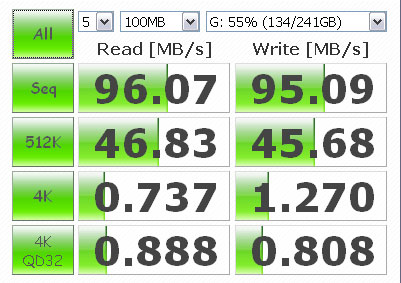 | 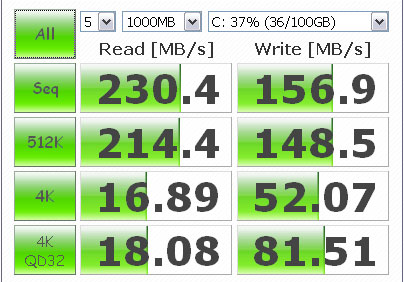 | 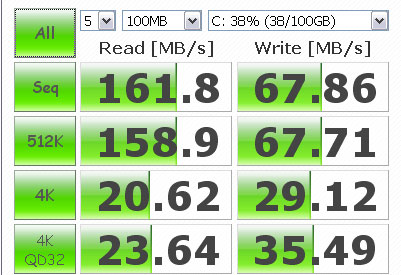 |
В общем, контроллер Marvell можно использовать только для оптического привода.
Кстати, эту информацию можно использовать для выбора материнской платы. Мы можем увеличить частоту, напряжение, поменять процессор и память, но со встроенным контроллером SATA-AHCI ничего сделать не сможем. Например, для SATA II и одного и того же SSD:
Intel ICH10 — 350 Мб/сек
Intel Z87 — 530 Мб/сек
т.е. надо смотреть актуальные тесты контроллеров и потом искать материнскую плату на чипсете, который выдал максимальные показатели работы SSD.
Эксперимент 4. PCI-e
Да, у нас на плате есть еще разъемы PCI-e v1.0a, попробуем их использовать
| Связей | |||||||
|---|---|---|---|---|---|---|---|
| x1 | x2 | x4 | x8 | x12 | x16 | x32 | |
| PCIe 1.0 | 2/4 | 4/8 | 8/16 | 16/32 | 24/48 | 32/64 | 64/128 |
| PCIe 2.0 | 4/8 | 8/16 | 16/32 | 32/64 | 48/96 | 64/128 | 128/256 |
| PCIe 3.0 | 8/16 | 16/32 | 32/64 | 64/128 | 96/192 | 128/256 | 256/512 |
PCI-e x16 под видеокарту, гуглим, под вариант PCI-e x4 (там нужна вторая версия PCI-e) есть вариант
Контроллер PCI-E x4 rev 2.0 SATA3, 4 внутр порта SATA3 + 2 порта mSATA FG-EST14A-1-BU01, вот тут
Эксперимент 5. Меняем материнскую плату
Разумный вариант — купить б/у плату ASUS P5Q3 (Deluxe). вот она на фото
В наличии:
— SATA II (3 Мбит/сек) с поддержкой AHCI
— socket 775
— PCI-E v. 2.0
— поддержка 16 Gb DDR3 (4 планки по 4Gb)
Это же старый socket 775, что в нем хорошего?
А вот смотрим:
— цена в первую очередь
— возможность установить недорогой старый серверный процессор XEON 771 — читаем Как установить XEON 771 на socket 775
Можно собрать неплохой игровой ПК, на котором будут с нормальным FPS работать 90% современных игрушек.
Читаем — Как собрать игровой компьютер недорого?
Да, «Ведьмак 3» хорошо не пойдет 🙁
Слишком много травинок и листиков — нужна уже видеокарта PCI-E 3.0
Вы можете сохранить ссылку на эту страницу себе на компьютер в виде htm файла
Вы будете видеть наш сайт у себя в ленте
Нажмите «Нравится» или напишите сообщение